« Attestation de garde » : différence entre les versions
mAucun résumé des modifications |
mAucun résumé des modifications |
||
| (20 versions intermédiaires par le même utilisateur non affichées) | |||
| Ligne 1 : | Ligne 1 : | ||
Cette attestation peut aussi être demandée sous la dénomination '''Attestation fiscale''' ou bien encore '''Attestation pour les impôts'''. | |||
Dans le logiciel, se rendre au point de menu : | |||
Historiques / attestation de gardes annuelles | Historiques / attestation de gardes annuelles | ||
[[ | Dans l'onglet '''Sélection Initiale''', sélectionner la/les familles concerné(es) (1), la période souhaitée (généralement la dernière année échue) (2) et les activités qui doivent être prises en compte dans l'état (3). | ||
[[Fichier:2022-05-30 09h48 34.png|néant]] | |||
Récupérer le modèle de publipostage ci-dessous et le personnaliser avec les informations de la collectivités (Nom, adresse , etc. ) | |||
[[Média:Attestation de garde.doc|Modèle téléchargeable]] | |||
Dans l'onglet '''Editions''', suivez les étapes numérotées en vert dans la copie d'écran ci-dessous. A partir de l'étape 5, la numérotation verte permet d'obtenir une version papier des documents. La numérotation en rouge permet d'aboutir à l'envoi par mail des documents. | |||
Bien veiller à renseigner à l'étape 2 le chemin du modèle personnalisé ( voir un peu plus haut ). | |||
[[Fichier:AttestationFiscale-OngletEditions.png|néant|Onglet Editions]] | |||
[[ | {{Valide|13.03}} | ||
[[Catégorie:Carte+]] | |||
Dernière version du 30 mai 2022 à 09:33
Cette attestation peut aussi être demandée sous la dénomination Attestation fiscale ou bien encore Attestation pour les impôts. Dans le logiciel, se rendre au point de menu :
Historiques / attestation de gardes annuelles
Dans l'onglet Sélection Initiale, sélectionner la/les familles concerné(es) (1), la période souhaitée (généralement la dernière année échue) (2) et les activités qui doivent être prises en compte dans l'état (3).
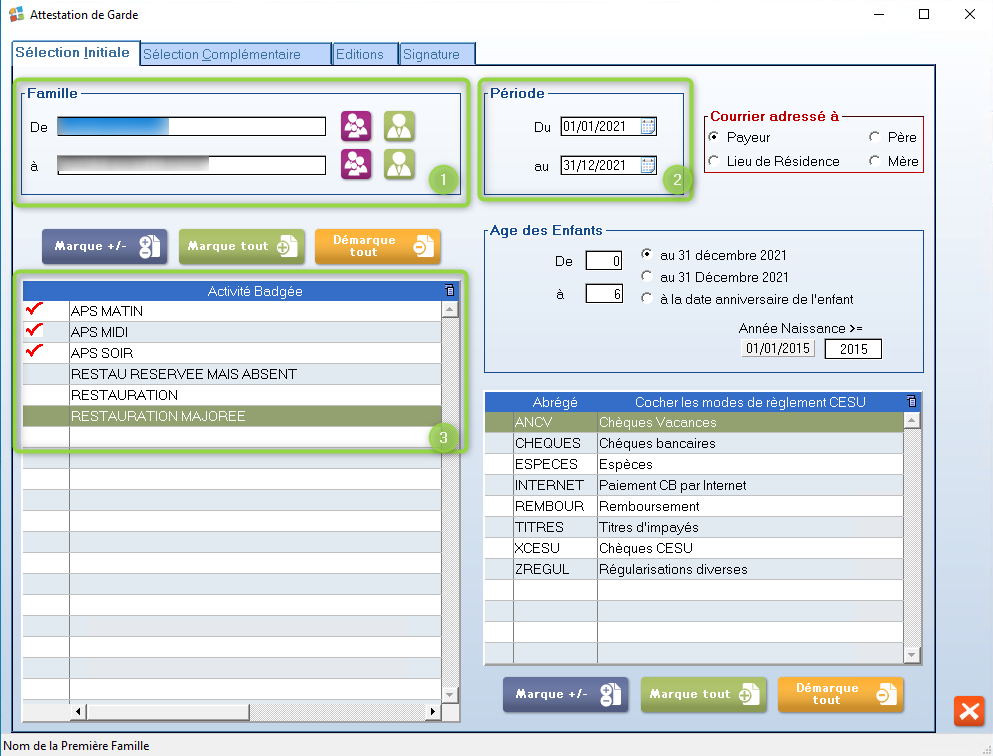
Récupérer le modèle de publipostage ci-dessous et le personnaliser avec les informations de la collectivités (Nom, adresse , etc. )
Dans l'onglet Editions, suivez les étapes numérotées en vert dans la copie d'écran ci-dessous. A partir de l'étape 5, la numérotation verte permet d'obtenir une version papier des documents. La numérotation en rouge permet d'aboutir à l'envoi par mail des documents.
Bien veiller à renseigner à l'étape 2 le chemin du modèle personnalisé ( voir un peu plus haut ).
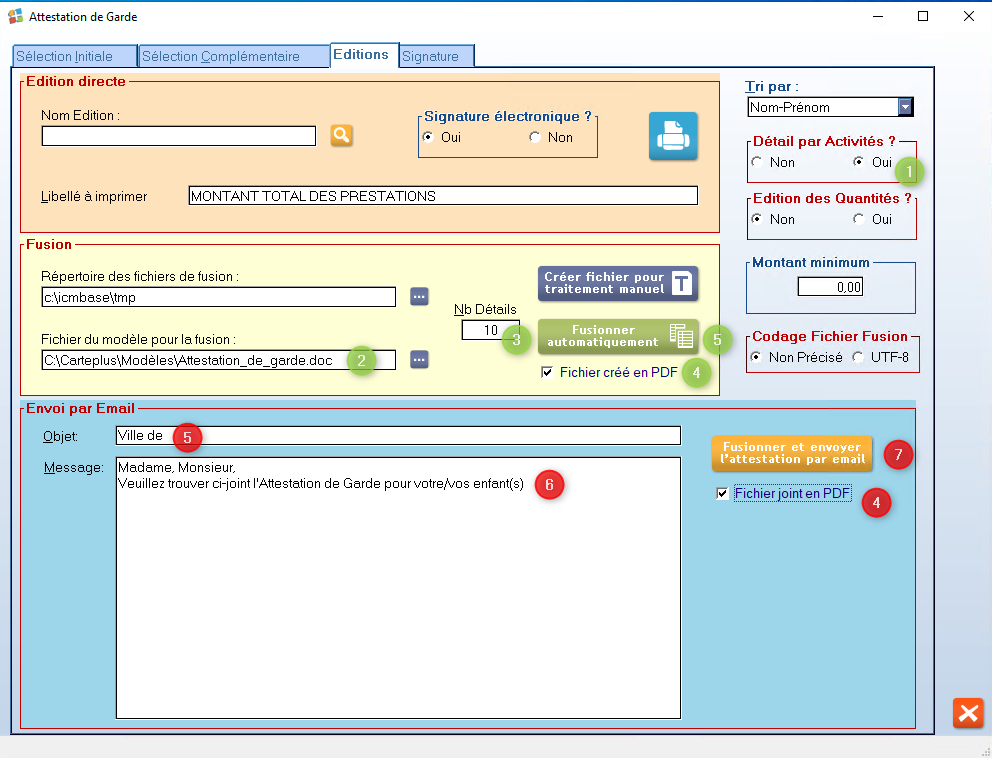
| 13.03 |
